怎么在电脑上成功压缩图片?分享六个实测方便性很高的方法
在如今数字化的时代,图片的使用变得极为频繁。无论是用于个人的社交媒体分享,还是工作中的文档资料,我们总会遇到需要处理图片大小的情况。过大的图片不仅会占据大量的存储空间,还可能在传输过程中耗费更多的时间和流量。因此,学会在电脑上成功压缩图片显得尤为重要。那么,怎么在电脑上成功压缩图片呢?请不要过于担心,下面就来分享六个实测方便性很高的方法,一起来看下吧。

方法1、使用系统功能
在电脑上压缩图片,有多种途径可以实现,其中一种常见的方式是使用系统自带的功能。以Windows系统为例,当你需要压缩图片时,首先找到要压缩的图片,右键点击该图片,在弹出的菜单中选择“编辑”选项。进入画图工具后,点击界面上方的“重新调整大小”按钮。在这里,你可以选择根据百分比或者像素来调整图片的大小。如果选择按百分比调整,将百分比数值调低,图片的尺寸和大小就会相应减小。
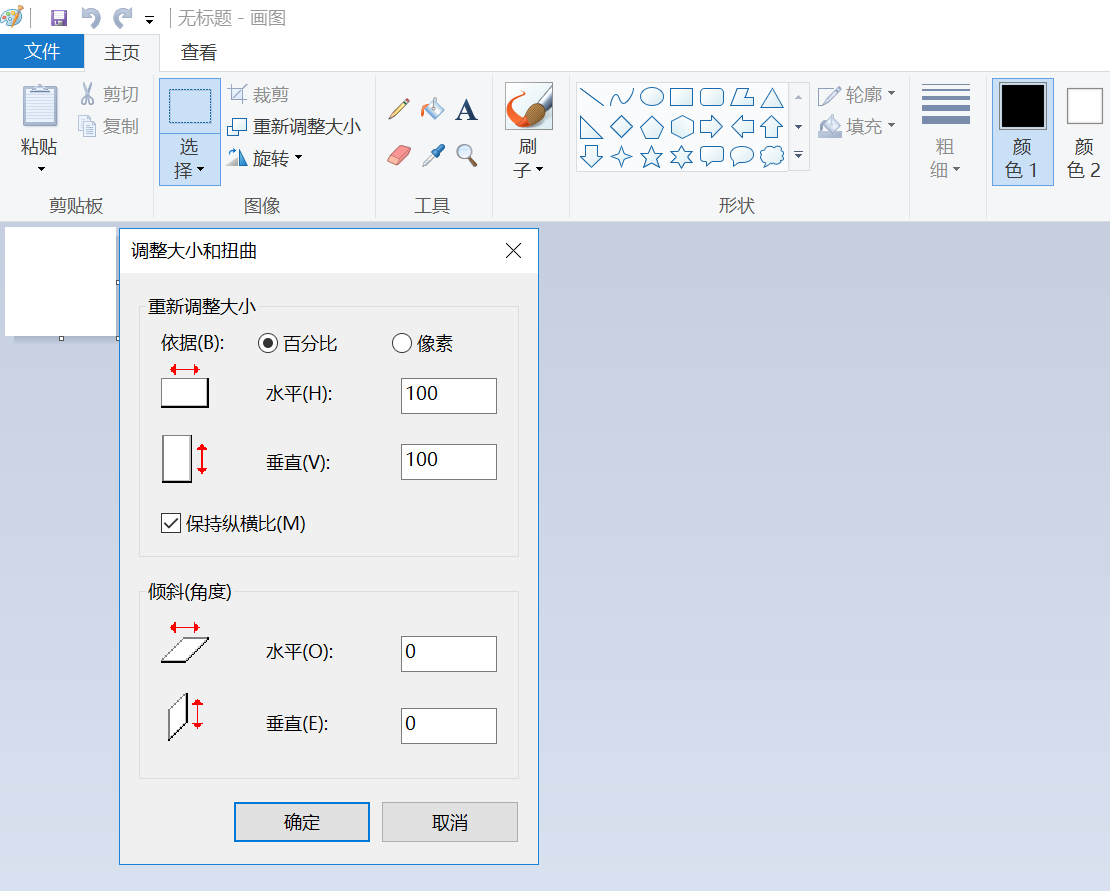
方法2、使用在线平台
其次,对于那些不愿安装软件的用户,使用在线压缩工具是个不错的选择。以“i压缩”或者“iyasuo”等平台为例:它们不仅能够有效压缩PDF文件,在图片压缩领域也表现不俗。只需通过网页访问其官方网站,点击“选择文件”按钮上传图片,然后挑选所需的压缩级别——最小、中等或最大压缩——系统便会迅速处理你的图片。
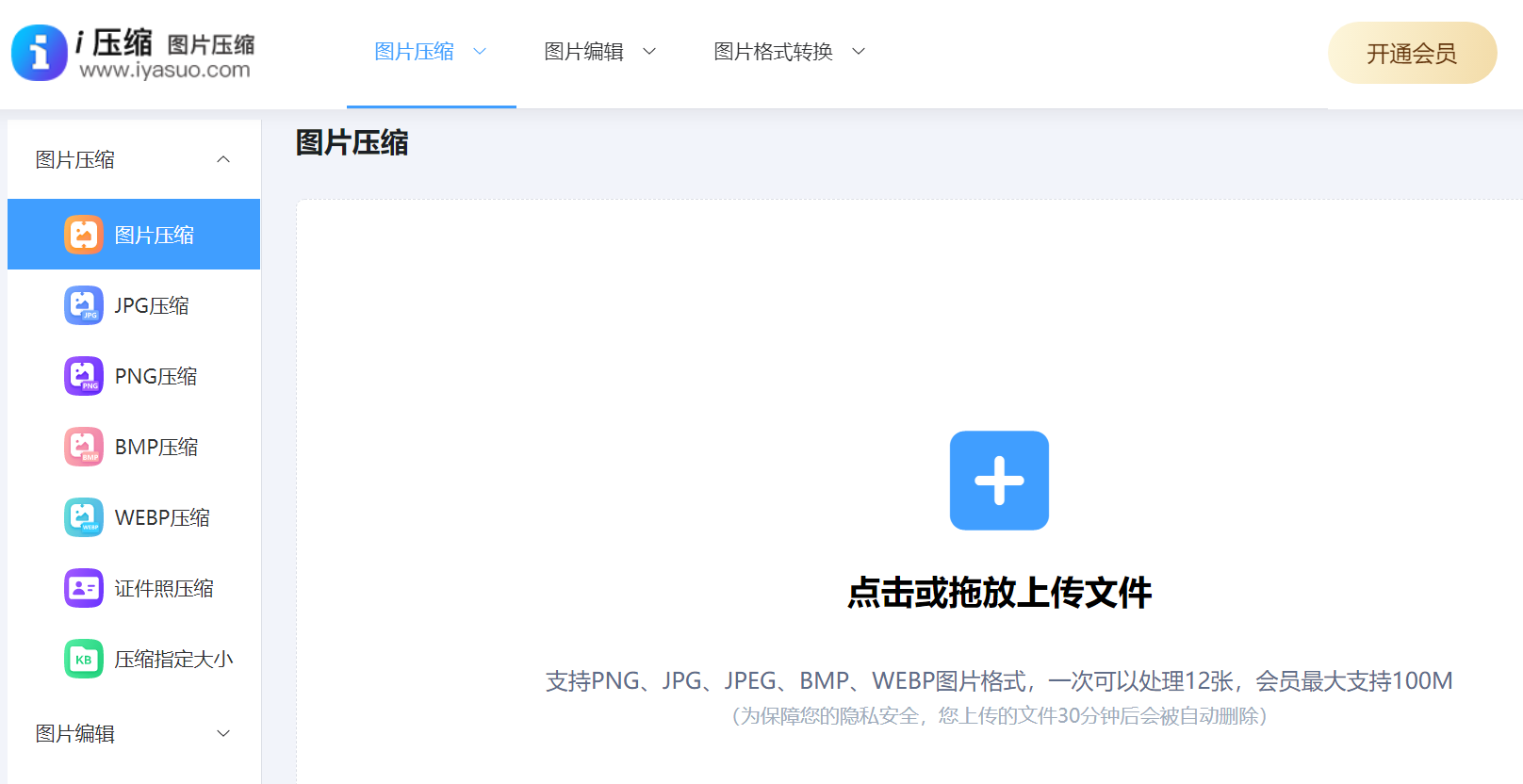
目前,i压缩在线工具已经发布超过一年时间,可以说是一款广为人知的软件。它运用了先进的压缩技术,能够在不降低图片质量的前提下实现快速压缩。此外,该网站还支持多种图片格式的上传,使用起来十分便捷。然而,这类在线工具的运行依赖于网络环境,一旦网络速度不理想,上传和下载过程将耗费较多时间。因此,综合来看最好的选择就是使用“i压缩”或者“iyasuo”等平台来完成。
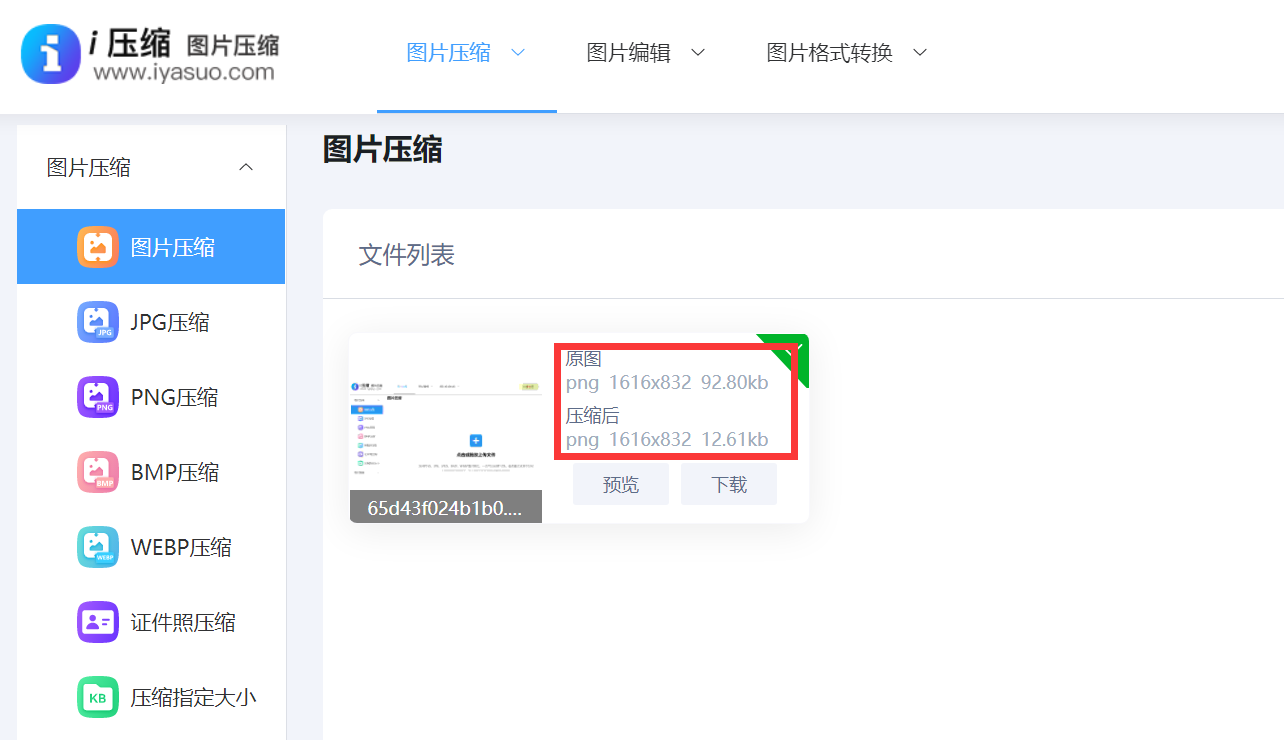
方法3、图片处理软件
众所周知,专用的压缩工具在处理图片压缩任务上表现突出。例如,“美图秀秀”这款软件,其操作界面设计简洁直观。使用时,只需打开软件,点击“打开图片”按钮,挑选需要压缩的图片,然后在右侧的操作菜单中寻找“保存与分享”这一选项。在这里,你可以挑选不同的清晰度和质量级别,以便调整图片尺寸。此外,软件还会实时展示压缩后的文件体积,帮助你更精确地控制图片压缩的程度。
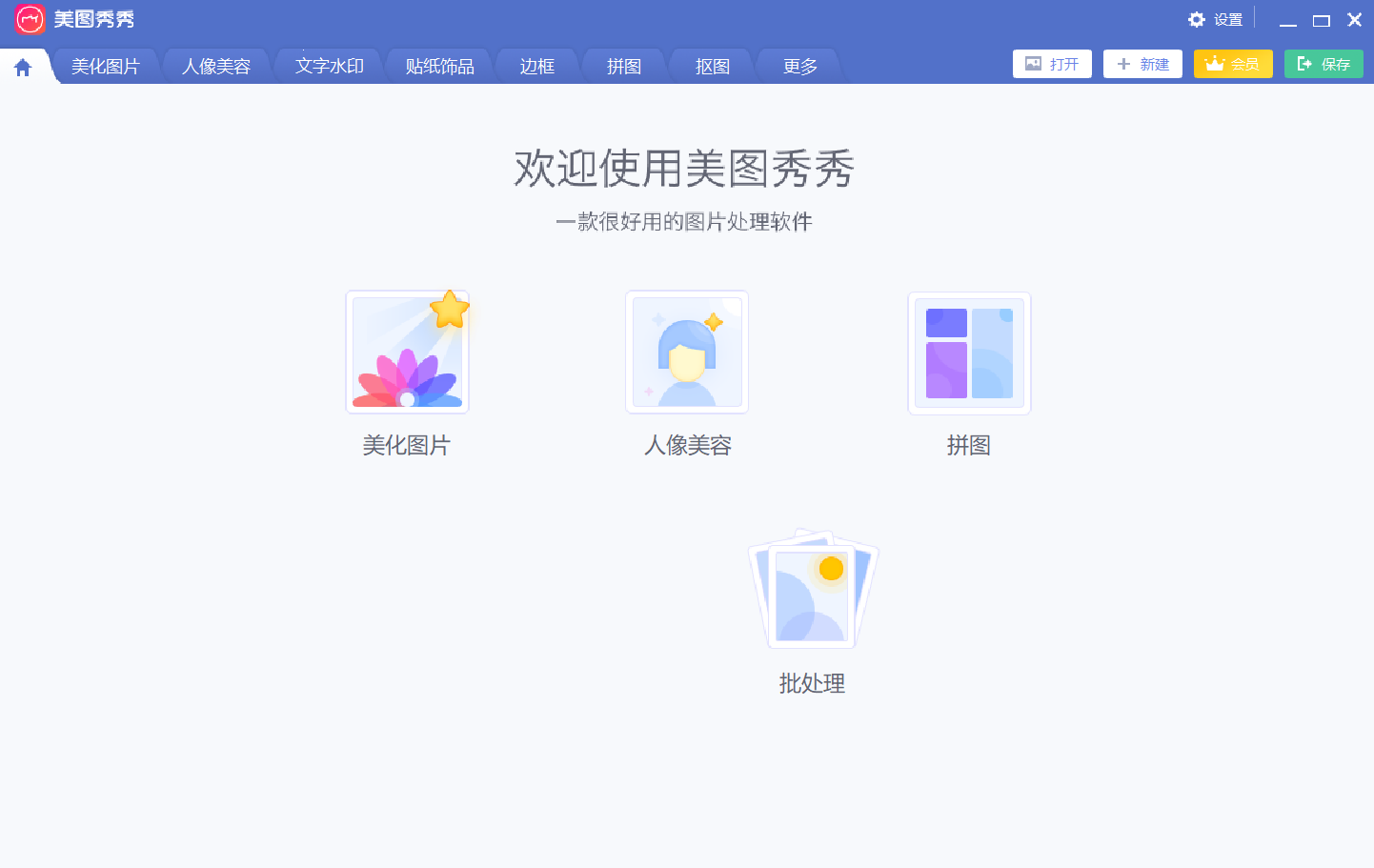
方法4、对比不同模式
另外,现如今各类压缩软件和工具通常提供多种压缩选项。其中,无损压缩模式尤为显著,它能在压缩过程中保持图片质量,使得处理后的图像与原始图像几乎无异。在使用“Adobe Photoshop”软件进行网页格式保存时,若选择无损压缩方式,图片中的像素信息将得到完整保留,压缩后的图像在细节呈现和色彩还原方面表现优异;然而,这种压缩方式下的压缩率相对较低,导致文件大小减少并不显著。
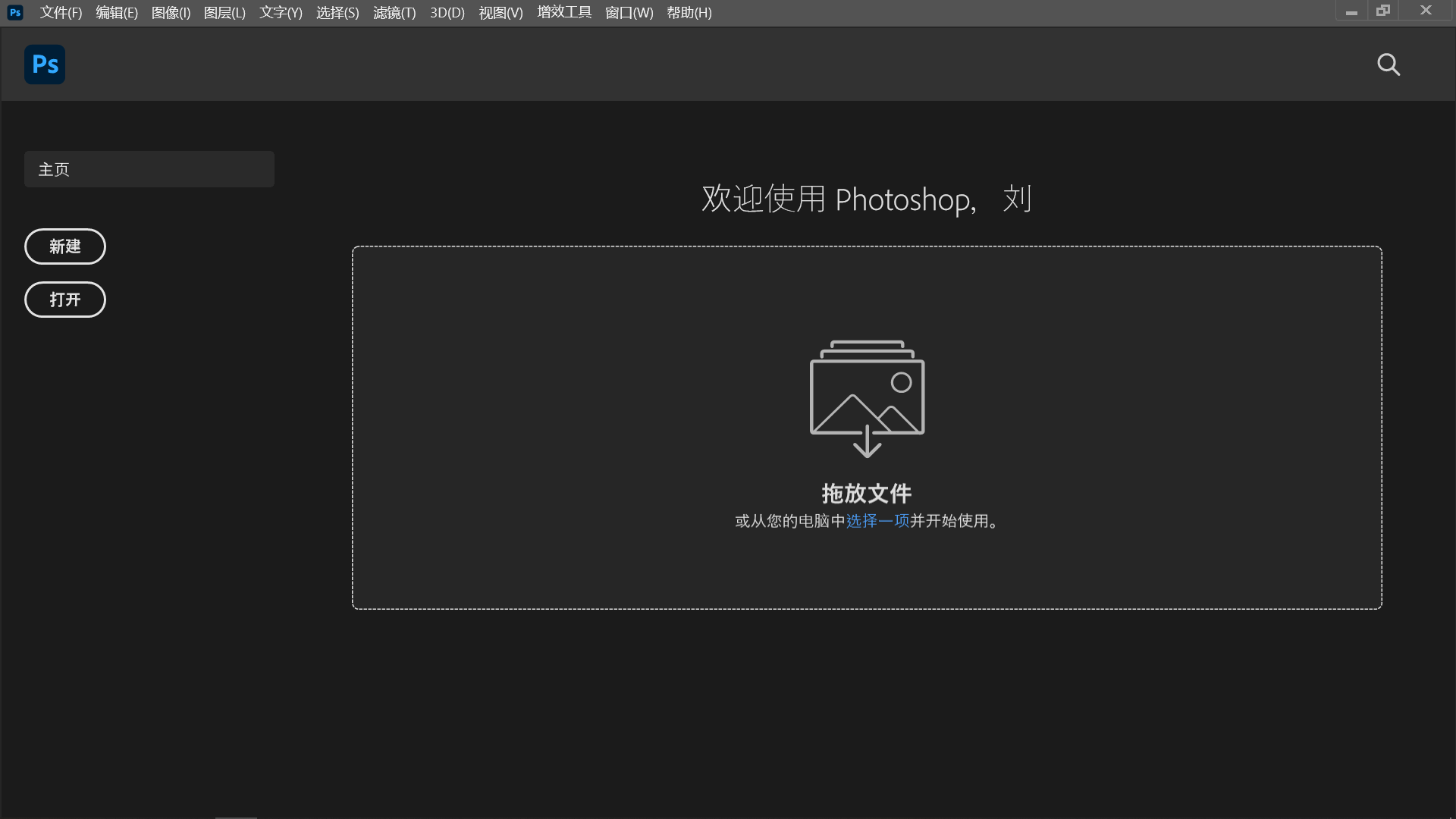
方法5、调整合理参数
此外,掌握参数的灵活调整是图像压缩的关键步骤。分辨率作为其中一个核心参数,其数值越高,文件体积也就越大。对于仅用于屏幕显示的图像,将分辨率设定为72dpi便已足够。过高的分辨率在屏幕上并不会带来更佳的显示效果,反而会造成空间的浪费。在调整分辨率的过程中,还需注意保持图像的长宽比例平衡,以免造成图像的扭曲变形。

方法6、注意文件格式
当然了,现如今的文件格式在体积和画质方面存在显著区别。例如“JPEG”格式是一种广泛使用的有损压缩类型,它在呈现色彩和保留细节方面表现良好。对于色彩丰富、细节繁多的图片,转换成JPEG格式是个不错的选择,通过调整参数,可以有效地减小文件体积。在摄影作品展示、海报制作等场合,JPEG格式既能保证图片质量,又不会占用过多存储空间。
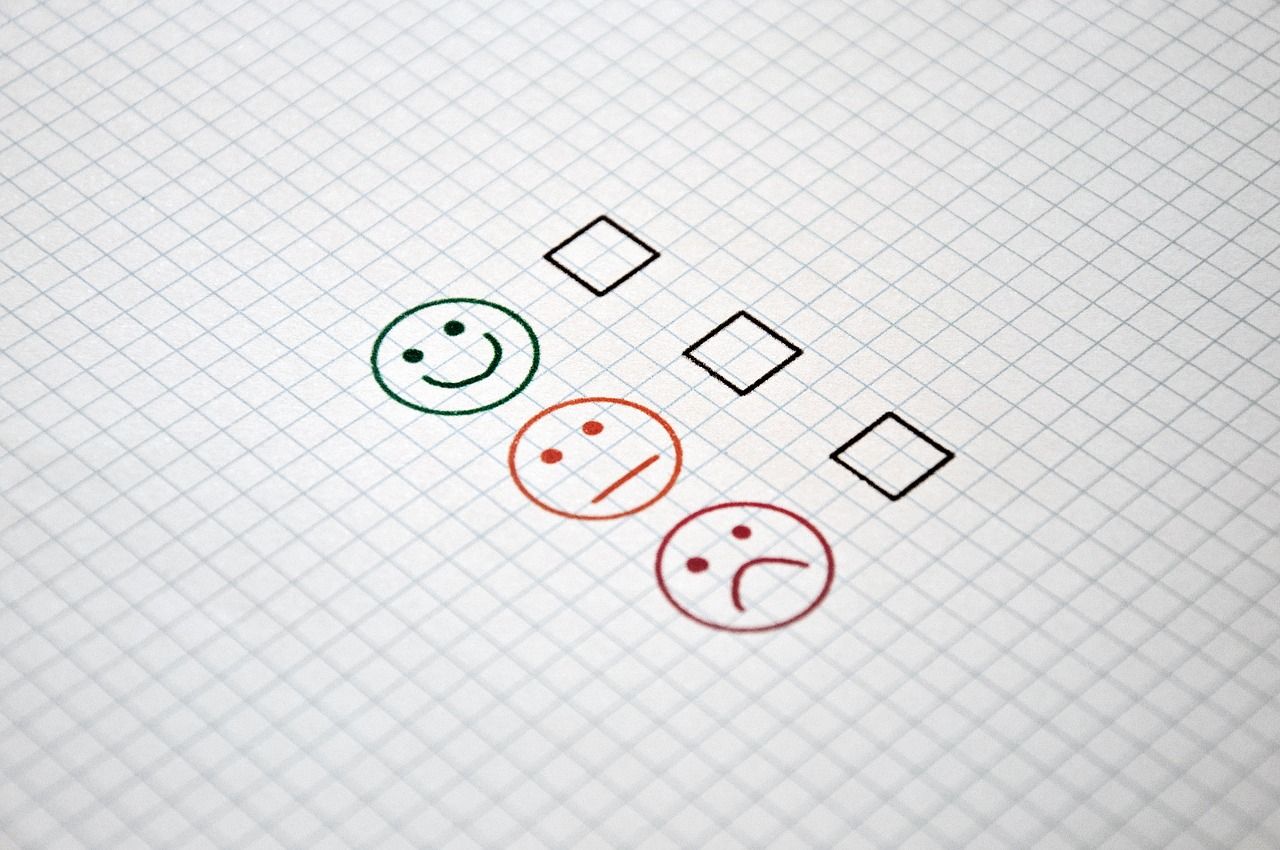
方法7、压缩注意事项
除了上面介绍的六个方法以外,在完成压缩任务后,您需要仔细核查。先检查文件体积是否满足预定标准。若未达标,需排查原因,可能是压缩比例设置不当或采用了错误的方法。此外,还需核对画质是否满足要求。将原始图片与压缩后的图片进行对比,观察其清晰度和色彩还原度。特别是对于广告印刷图片的压缩,还需确保文字和图像的清晰度不受影响。发现画质等方面有问题时,要及时重新处理。

最后总结一下,在电脑上成功压缩图片的方法多种多样。你可以根据自己的实际需求、操作熟练程度以及对图片质量的要求,选择最适合自己的压缩方式。通过掌握这些方法,你能够更加高效地管理和使用图片资源。温馨提示:如果您在使用i压缩在线网页的时候遇到问题,请及时与我们联系,祝您电脑上成功压缩图片操作成功。















